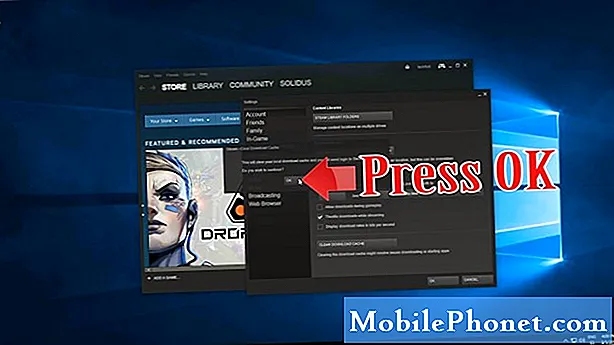Vsebina
Imeti neodziven zaslon na dotik na premium telefonu, kot je Samsung Galaxy Note 9, bi bila nočna mora, še posebej, če bi telefon pred začetkom težave padel, ker je zelo verjetno, da je vzrok težave fizična škoda. Vendar pa niso vse težave z zaslonom na dotik fizične poškodbe, saj že obstajajo primeri, ko je to le posledica manjše težave z vdelano programsko opremo ali aplikacijami.
Kot lastnik telefona morate narediti nekaj postopkov za odpravljanje težav, da ugotovite, v čem je težava in kaj morate storiti, da jo odpravite. V tem prispevku vas bom vodil skozi praktično odpravljanje težav z opombo 9 z neodzivnim zaslonom ali zaslonom. Poskusili bomo izčrpati vse možne rešitve, dokler ne bomo natančno določili, za kaj gre. Torej, nadaljujte z branjem, saj vam bomo morda lahko pomagali skozi to objavo.
Če iščete rešitev za drugo težavo, preden nadaljujemo z odpravljanjem težav, se prepričajte, da obiščete našo stran za odpravljanje težav, saj smo že obravnavali nekatere najpogostejše težave, o katerih so poročali bralci. Poiščite težave, ki so podobne vašim, in uporabite rešitve, ki smo jih predlagali. Če po tem še vedno potrebujete našo pomoč, vas prosimo, da nas kontaktirate tako, da izpolnite vprašalnik o težavah s sistemom Android.
Kako odpraviti težave z Galaxy Note 9 z neodzivnim zaslonom na dotik?
Tu so najbolj praktični načini, če zaslon na dotik Note 9 ni tako odziven, kot bi moral biti, ali se sploh odzove. Poskusite videti, kaj vam ustreza ...
Očistite zaslon - kot lastnik morate biti prvi, ki boste vedeli ali zaznali, ali je težava resna ali ne. Če je vaš telefon vklopljen in vse deluje pravilno, razen zaslona na dotik, lahko skoraj takoj ugotovite, da je težava manjša in jo boste morda lahko odpravili samo tako, da jo obrišete s suho, čisto krpo. Poleg tega morate poskrbeti tudi za to, da so roke in prsti čisti.Dovolj je samo umivanje rok s čisto vodo in če se zaslon na dotik po tem še vedno ne odziva, nadaljujte z naslednjim postopkom.
Odstranite zaščito zaslona - če ste zaščitnik zaslona namestili, preden se je ta težava začela, potem je to lahko krivec in najboljši način za odpravo, da jo odstranite. Če pa zaščitnik že obstaja, še preden se je težava začela, ga ne odstranjujte, še posebej, če nima prask. Danes so ščitniki narejeni za kaljeno steklo in so prilagojeni za kapacitivne dotike in verjetno ne bodo povzročali takšne težave, še posebej, če so že nameščeni, še preden se je težava začela.
Mehko ponovno zaženite opombo 9 - še ena možnost, ki jo moramo preučiti, je možnost, da je do te težave prišlo zaradi manjše težave z vdelano programsko opremo ali težave, ki jo povzročajo aplikacije, zlasti CPU-intenzivne igre, kot je Fortnite. V tem primeru bi bil pogost prisilni ponovni zagon dovolj, da odpravite težavo, in to storite tako: hkrati pridržite gumb za zmanjšanje glasnosti in tipko za vklop / izklop za 10 sekund ali dokler se telefon ne zažene . Po tem natančno opazujte telefon, da ugotovite, ali zaslon na dotik še vedno ne deluje, in če je tako, poskusite z naslednjo rešitvijo.
Telefon zaženite v varnem načinu - s tem izključujemo možnost, da težavo povzročajo nekatere aplikacije in storitve drugih ponudnikov. S tem začasno onemogočite vse zunanje elemente v telefonu in če zaslon na dotik v tem načinu deluje popolnoma, je potrjeno, da je vzrok težave tretja oseba. Ugotovite, za katero aplikacijo gre in jo odstranite, da odpravite težavo.
Izvedite glavno ponastavitev - ta postopek morate opraviti, če se zaslon na dotik po zgoraj omenjenih postopkih ali ko je telefon v varnem načinu še vedno ne odziva. Z glavno ponastavitvijo bodo izbrisane vse vaše osebne datoteke in podatki, zato se po možnosti potrudite, da naredite varnostno kopijo pomembnih datotek. Če vas težava po tem postopku še vedno moti, jo morate vrniti v trgovino ali trgovino, da jo bo tehnik lahko preveril pri vas.
Ko varnostno kopirate datoteke, ponastavite Galaxy Note 9:
- Varnostno kopirajte podatke v notranjem pomnilniku. Če ste se v napravi prijavili v račun Samsung, ste aktivirali zaščito pred krajo in za dokončanje glavne ponastavitve potrebujete svoje poverilnice Samsung.
- Izklopite napravo.
- Pritisnite in držite tipko Povečaj glasnost tipko in Bixby tipko, nato pritisnite in držite tipko Moč tipko.
- Ko se prikaže zeleni logotip Android, spustite vse tipke (‘Installing system update’ se prikaže približno 30–60 sekund, preden se prikažejo možnosti menija za obnovitev sistema Android).
- Pritisnite tipko Znižaj glasnost večkrat pritisnite tipko, da označite „wipe data / factory reset“.
- Pritisnite Moč gumb za izbiro.
- Pritisnite tipko Znižaj glasnost tipko, dokler ni označena možnost »Da - izbriši vse uporabniške podatke«.
- Pritisnite Moč gumb za izbiro in zagon glavne ponastavitve.
- Ko je glavna ponastavitev končana, je označeno „Znova zaženi sistem zdaj“.
- Pritisnite tipko Tipka za vklop za ponovni zagon naprave.
USTREZNA OBJAVA:
- Kako popraviti Samsung Galaxy Note 9 z aplikacijo Instagram, ki se nenehno sesuje
- Kako predvajati videoposnetke YouTube v ozadju za Galaxy Note 9
- Kako prenesti fotografije iz Galaxy Note 9 v računalnik
- Kako popraviti Samsung Galaxy Note 9 zamrzne pri uporabi video aplikacij
- Kako prikazati ogledalo na televizorju na Galaxy Note 9 z aplikacijo Samsung Smart View
Povežite se z nami
Vedno smo odprti za vaše težave, vprašanja in predloge, zato nas lahko kontaktirate tako, da izpolnite ta obrazec. To je brezplačna storitev, ki jo ponujamo in vam zanjo ne bomo zaračunali niti centa. Vendar upoštevajte, da vsak dan prejmemo na stotine e-poštnih sporočil in se na vsakega posebej ne moremo odzvati. Vendar bodite prepričani, da preberemo vsako prejeto sporočilo. Za tiste, ki smo jim pomagali, razširite glas tako, da naše objave delite s prijatelji ali preprosto všečkate našo Facebook in Google+ stran ali nas spremljajte na Twitterju.